Mikroemulátor 2
A MicroEmulator 2.0.3 SNAPSHOT áttekintése
Ahhoz, hogy ezt a napot, hogy szimulálja a különböző mobil java-alkalmazások szoktam, fejlesztések, mint például MidpX és Sjboy emulátor. A legtöbb esetben elegendő az igényeim, hogy vizsgálja meg annak lehetőségét, hogy java-alkalmazás, de néha ilyen kellemetlenséget a képtelenség, hogy adja meg a szöveget cirill vagy megváltoztatja a képernyő felbontása az emulátor bosszantó hátránya ezeknek a programoknak. De ez nem volt egészen addig, amíg ütközött MicroEmulator 2.0.3. munka után, hogy a futás és MidpX Sjboy emulátor már nincs szükség. Azt hiszem, a végén ez a felülvizsgálat meg fogja érteni, hogy miért tettem a választás, hogy félre MicroEmulator.
Telepítése után JAVA, kicsomagolás microemulator-2.0.2.tar.gz bármely kényelmes Önnek mappát, és futtassa microemulator.jar (Windows, ha nem nyitja meg dupla kattintással az következik, a fájl helyi menüjében válassza a Megnyitás> Java (TM ) Platform SE binary). Amint az az alábbi ábrán jelennek MicroEmulator ablakban.

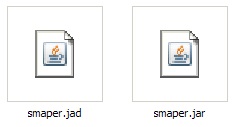
A MIDlet emuláció indításához nyissa meg a fájlt a JAD kiterjesztéssel a MicroEmulator menüben (Fájl> JAD fájl megnyitása). Vagy egyszerűen húzza a programablakba. Csak egy midletet adhat hozzá, de a fejlesztők azt tervezik, hogy végrehajtják a több alkalmazás egyidejű felvételének lehetőségét. Az emuláció elindításához csak a Start gombra kattint. Közvetlen linkeket is használhat a JAD fájlokhoz az internetről. Ehhez menjen a File> Open JAD Url menüpontra. és adja meg az utat.

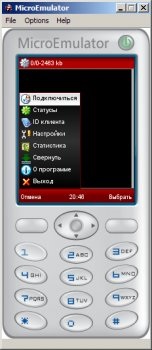
Az alkalmazásemulációs képernyő mérete megváltoztatható az Opciók> Eszköz kiválasztása menüben. (vagy ahogy ezt nevezheted - a MicroEmulator bőrnek). Alapértelmezés szerint három van:
- Alapértelmezett eszköz (az emuláció képernyőfelbontása 176x220, a bőr mérete 226x471)
- Nagy eszköz (az emulációs képernyő felbontása 240x320, a bőr mérete 292x618)
- Minimális (emulációs képernyő felbontása 128x128, bőrméret 157x285)
- Átméretezhető eszköz (ehhez a választáshoz az emulációs képernyő mérete tetszőleges, a bőr hiányzik)



A legérdekesebb az átméretezhető eszköz módja. Ha kiválasztja, a fent említett képernyőméret tetszőleges méretűre állítható. Itt meg kell fordulnunk. Vegyük például az Opera Mini 4.1 böngészőjét.

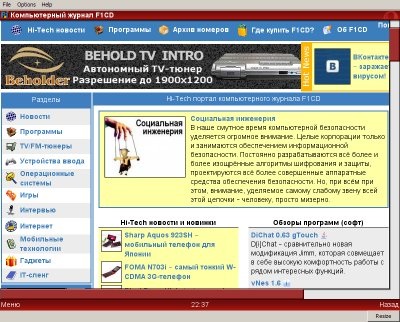
Néhányan azt veszi észre, hogy tudod használni a különböző programokat forgalom tömörítést, de sietek megjegyezni, hogy a többségük fizetett és nem cross-platform, ellentétben MicroEmulator, mely a Java Runtime Environment a munkájához, ami viszont lehet helyezni szinte bármilyen platform.
Ha a Resizable üzemmódban dolgozik, a bal és jobb oldali puha sávok helyettesítik az F1 és F2 billentyűket.
Sajnos, míg a legújabb verzióban nincs támogatás az orosz nyelvre. De ez a probléma megoldható egy új eszköz telepítésével, amelyben a cirillikus támogatás megvalósul. Letöltheti innen. Ezután válassza az Opciók> Eszköz kiválasztása lehetőséget. kattintson a Hozzáadás gombra, és válassza ki a microemu_device_russian_205.zip letöltött fájlt. Ezután válasszuk ki a szükséges engedélyt a listából (ne felejtsük el a Beállítás alapértelmezésként) lehetőséget, és kapjuk meg a lehetőséget Cyrillicban történő írásra.
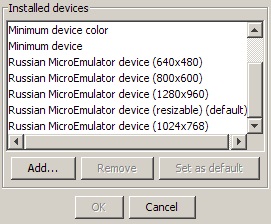
Az érdekes funkciók között szerepel a GIF formátumú írás. Ie ha bármely MIDlet emulációval dolgozik, akkor mentheti a munka animációját a MicroEmulator ablakban, csak menjen az Opciók> Bejövő elindítása GIF-be. A megjelenő ablakban adja meg a fájl nevét és a mentés helyét. Ha ugyanabban az Opciók menüben szeretné befejezni a felvételt, válassza a Leállítás leállítása lehetőséget.
A MicroEmulator olyan weboldalakat hozhat létre, amelyeken a java midlet végrehajtásra kerül (File> Safe for WEB.). Sajnos ez a funkció nem működik számomra, amikor megnyitom a létrehozott oldalt, hibát kapok. Az Applet nem található. A probléma megoldását soha nem találta meg. De láthat egy példát arra, hogyan kell végrehajtani az emulációt az interneten az Opera-mini hivatalos honlapján.
>> "class = mosolyog"> class = mosolyog> hogyan lehet nagy képernyőt készíteni